- Продукты
Tретье поколение самого популярного
беспроводного микрофона RØDE в мире.Узнать больше Профессиональные наушники RØDE
NTH-50 — это первое предложение
RØDE в линейке накладных наушников,
сочетающее в себе исключительное
качество звука и элегантный,
прочный и удобный дизайн.СОВЕРШЕННО НОВЫЙ ЗВЕРЬ
Самое мощное в мире
решение для производства
звука "все в одном"Купить сейчас Ознакомьтесь с ассортиментом адаптеров и
кабелей для вашего устройства
Купить сейчас - Приложения
- Комплекты
- О нас
- Области применения
Настройка микрофонных каналов

RØDECaster Pro имеет четыре канала XLR для подключения четырёх микрофонов. С RØDECaster Pro можно использовать любой микрофон, если он подключается к входу XLR (USB-микрофоны, такие как NT-USB Mini, нельзя использовать с RØDECaster Pro).
Эти четыре входа XLR находятся на задней панели устройства и соответствуют первым четырём каналам микшера, каждый из которых имеет свой цвет. Что касается большинства настроек, эти каналы идентичны, и приведённые ниже инструкции можно применить к любому из каналов по отдельности. В качестве примера мы возьмём первый канал.

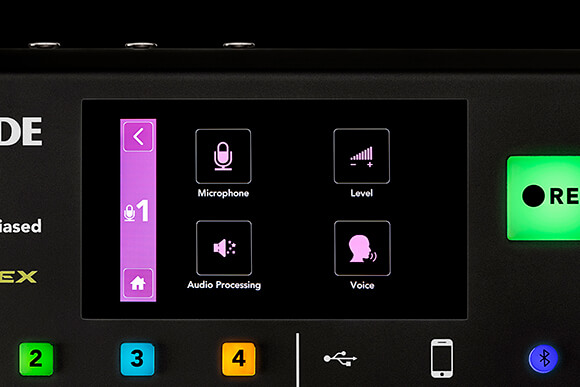
Микрофон
Эти настройки позволяют адаптировать канал под подключённый к нему микрофон. Предустановки есть для пяти популярных микрофонов RØDE для подкастов: PodMic, Procaster, Broadcaster, NT1, NT1-A, а также для Electro-Voice RE20. Если вы не используете один из этих микрофонов, есть универсальные предустановки для конденсаторных и динамических микрофонов. Выберите ту, которая лучше всего соответствует используемому вами микрофону.

Настройки уровня
В этом меню вы настраиваете усиление для выбранного канала. Регулятор в этом меню выполняет немного другую функцию, чем фейдер на передней панели RØDECaster Pro. Фейдер позволяет регулировать громкость канала в подкасте, а усиление гарантирует, что ваш голос будет достаточно громким, но не искажённым, и обеспечит наилучшее качество.
Чтобы добиться хорошего уровня звука, начните говорить в микрофон на естественной громкости (не кричите и не шепчите). Вы увидите, как на экране загорается индикатор. Отрегулируйте уровень с помощью кнопок «+» и «-», чтобы во время разговора индикатор находился в зоне, обозначенной зелёными линиями. Если вам нужно включить фантомное питание для конденсаторного микрофона, вы можете включить или выключить его в этом меню, хотя в этом не должно быть необходимости, если вы выбрали правильную предустановку для микрофона.
Теперь, когда вы выбрали микрофон и настроили его чувствительность, вы готовы оптимизировать канал микрофона для своего типа голоса.

Настройки голоса
Эта настройка позволяет адаптировать RØDECaster Pro к типу голоса, который есть у вас или у вашего гостя. Есть варианты «тона» («низкий», «средний», «высокий») и «громкости» («мягкий», «средний», «сильный»). Выберите два варианта, которые лучше всего описывают ваш голос.
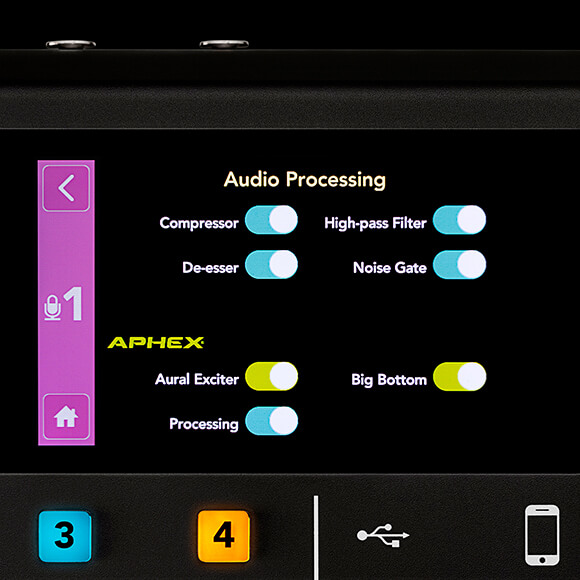
Здесь вы можете воспользоваться компрессором, деэссером, фильтром высоких частот, шумоподавителем, а также APHEX Aural Exciter™ и Big Bottom™ — двумя легендарными аудиопроцессорами, которые используются в лучших в мире студиях звукозаписи и вещания.


Чтобы правильно слышать кнопки «Сольный режим» и «Отключение звука», убедитесь, что ваши наушники подключены к выходу для наушников 1 или 3,5-миллиметровому выходу для наушников на передней панели устройства.
- Отдел продаж:
8(800)222-79-57 (звонок бесплатный) - Пн-Вс 10.00 - 18.00
- info@rode-ru.ru
- Бесплатная доставка по России
© 2020 - 2025 RODE. Информация на сайте несет информационный характер и не является публичной офертой в соответствии со ст. 437 ГК РФ


